Come tagliare il video? Come ritagliare l'inizio, la metà o la fine del tuo video? Il rifinitore video può aiutarti. Questo post elenca le 5 migliori app di rifinitura video per aiutarti a tagliare facilmente parti dei file video. MiniTool ha rilasciato un semplice, senza pubblicità e un rifinitore video gratuito che può tagliare facilmente video e dividere video.
Cosa dovresti fare se i tuoi video sono troppo lunghi?
Cosa dovresti fare se i video scaricati contengono annunci?
Come ritagliare una determinata parte di un video per ridurne la durata?
Come rimuovere l'interruzione pubblicitaria, gli annunci, le scene traballanti o altre parti indesiderate?
Bene, sei nel posto giusto. Questo post elenca i 5 migliori rifinitori video e i passaggi dettagliati su come tagliare i video.
1. MiniTool Movie Maker:il miglior rifinitore video
Non importa se vuoi rimuovere alcune parti del tuo video o se vuoi dividere un video di grandi dimensioni in diverse parti piccole, puoi provare MiniTool MovieMaker. Perché lo scegliamo? Lascia che le prossime 3 risposte offrano indizi.
Cosa possiamo fare con MiniTool Movie Maker?
- Possiamo tagliare facilmente video o audio senza perdita di qualità con il miglior rifinitore video.
- Possiamo dividere video e audio in diverse parti preservando la qualità.
- Possiamo combinare i video in uno per creare un video eccezionale con l'app di rifinitura video gratuita.
- Possiamo modificare il video (prima del taglio o dopo il taglio), inclusa la modifica della luminosità, del contrasto, ecc.
- Possiamo aggiungere titoli animati, didascalie e titoli di coda al video per completare la nostra storia.
- Possiamo salvare i video in diversi formati video dopo il taglio, come MP4, WAV, AVI, MP3, ecc.
- Possiamo modificare la risoluzione video e anche il formato video facilmente.
- Possiamo estrarre l'audio dal video.
Articolo correlato:se vuoi estrarre l'audio da YouTube, puoi trovare le risposte in questo post:Scarica l'audio da YouTube gratuitamente.
Caratteristiche principali di MiniTool Movie Maker
- È un rifinitore video gratuito e senza pubblicità senza filigrana.
- Offre un'interfaccia semplice e diretta. Anche i principianti possono padroneggiare facilmente questo rifinitore video gratuito.
- Ti consente di tagliare il video mantenendo la qualità del video originale.
- Fornisce alcuni modelli di film per aiutarti a creare un film interessante in un minuto. Devi solo selezionare un modello, importare le tue foto o i tuoi video e infine condividere il tuo film con gli amici.
- Supporta l'importazione di vari formati video come MP4, AVI, WMV, MOV, FLC, ecc.
- Offre straordinarie transizioni video, effetti video ed effetti di testo animato e alcune altre funzionalità di base che ti consentono di realizzare un video da immagini e video.
- È compatibile con Windows 7, 8 e 10.
Come utilizzare la migliore app Video Trimmer?
Successivamente, vediamo come tagliare il video mantenendo la qualità del video originale con il miglior strumento gratuito.
Passaggio 1. Scarica e avvia MiniTool Movie Maker.
Il miglior rifinitore video gratuito senza filigrana è ora una versione beta.
Installa questa app di rifinitura video gratuita sul tuo PC.
Avvialo e fai clic su Modalità con funzionalità complete nell'interfaccia dei modelli di film per entrare nella sua finestra principale.
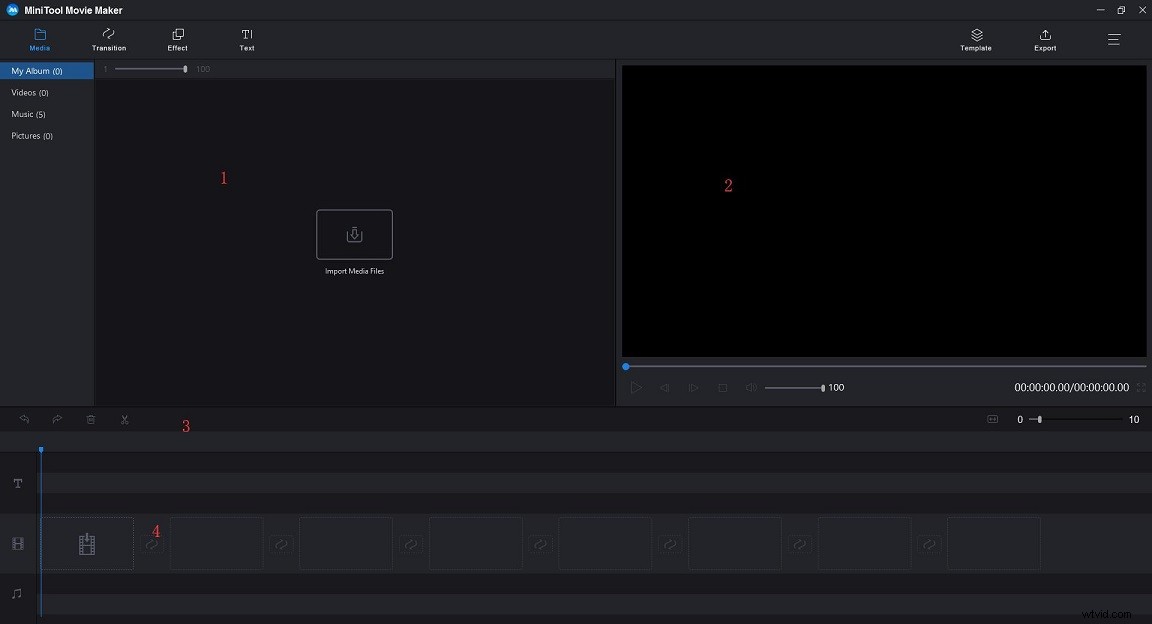
Puoi vedere che questo rifinitore video gratuito contiene 4 parti.
- Libreria multimediale :elenca tutti i tuoi file multimediali inclusi clip video, foto e file musicali e visualizza transizioni, effetti ed effetti di testo animato.
- Finestra di anteprima :mostra i video o le immagini nella Timeline.
- Barra degli strumenti :fornisce un facile accesso a molti comandi di modifica. Puoi accedere a una varietà di strumenti come dividere, eliminare, ecc.
- Cronologia: ti consente di assemblare i media e gli effetti per il tuo progetto video.
Passaggio 2. Importa i tuoi file.
Fai clic su Importa file multimediali pulsante per importare i file che desideri ritagliare.
Trascina e rilascia questo file (o file) sulla sequenza temporale semplice.
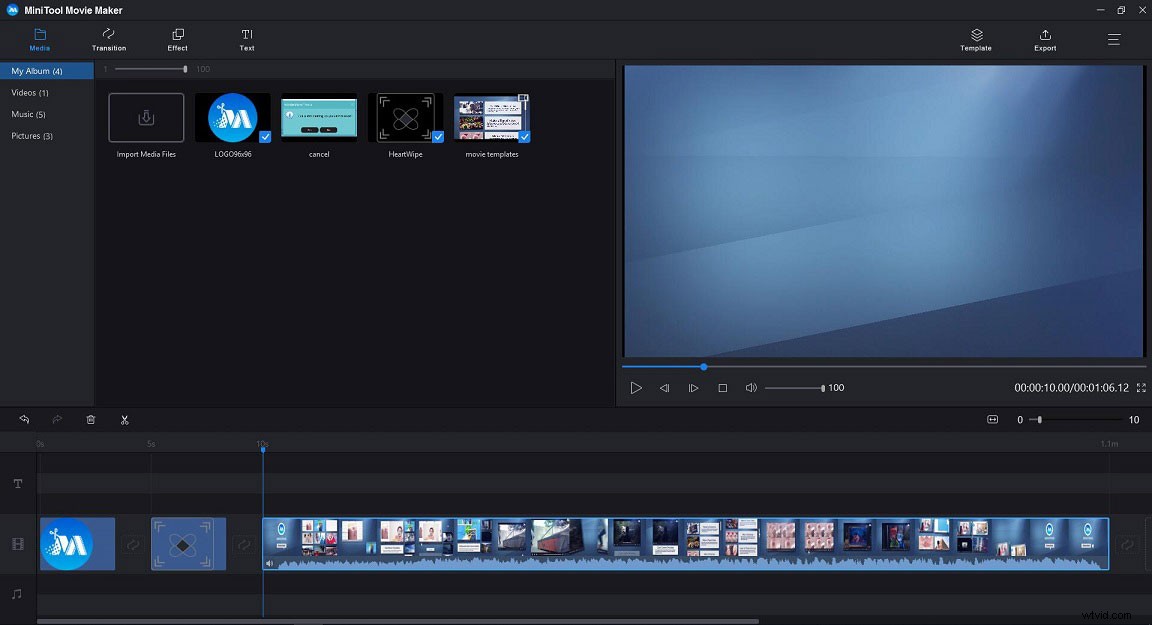
Passaggio 3. Taglia i file video.
MiniTool Movie Maker offre due modi per tagliare i video.
Taglio rapido
Appendi il mouse al bordo del clip video che desideri ritagliare per ottenere l'icona di ritaglio.
Trascina l'icona avanti o indietro fino ai punti finali della parte indesiderata per ritagliarla.
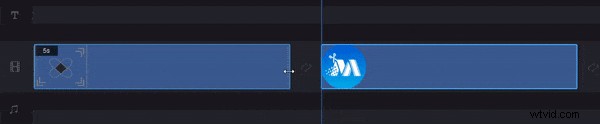
Rifinitura completa
Se desideri tagliare il video fotogramma per fotogramma, puoi utilizzare il taglio completo.
- Seleziona il video nella timeline.
- Appendere il mouse sull'icona a forbice sulla Barra degli strumenti e fai clic su Divisione completa .
- Nella finestra di ritaglio, sposta la testina di riproduzione nella posizione desiderata e fai clic sull'icona a forbice dietro Inizia o Fine .
- Infine, fai clic su OK per salvare queste modifiche.
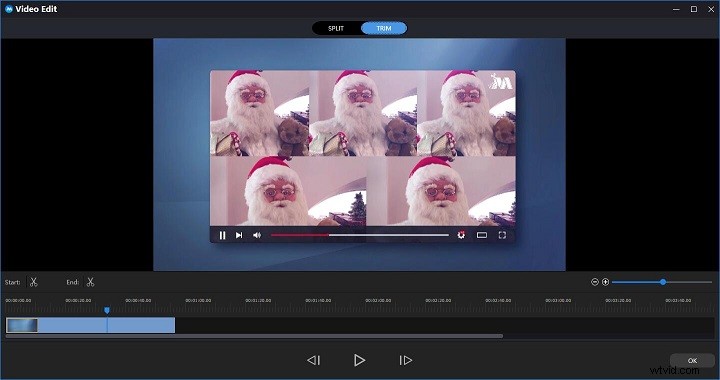
Passaggio 4. Salva il video ritagliato.
Dopo il taglio, puoi fare clic su Esporta pulsante per salvare questo video.
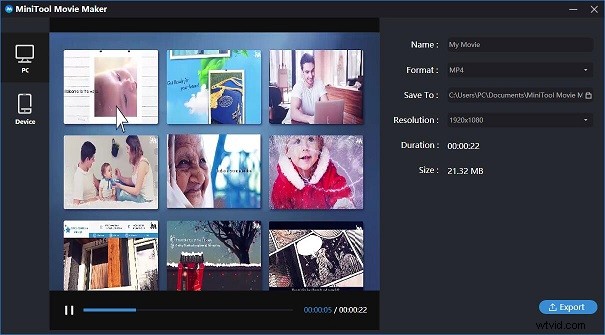
Pro
- È un software di editing video gratuito, senza pubblicità e senza filigrana.
- Offre interfacce semplici e intuitive.
- Non solo può tagliare il video, ma può anche dividere il video per rimuovere la parte centrale di un video che non desideri.
- Ti consente di modificare il tuo video prima o dopo il taglio.
Contro
Manca l'effetto ken burn.
Il miglior rifinitore video - MiniTool Movie Maker - ti aiuta a tagliare video e dividere video facilmente e gratuitamente. Fai clic per twittare
2. Windows Movie Maker – Microsoft Video Trimmer
Molti utenti potrebbero aver sentito parlare di Windows Movie Maker, un software di editing video gratuito e semplice sviluppato da Microsoft. Questa app per rifinire i video ti consente di creare e modificare video, nonché di pubblicarli su OneDrive, Facebook, Vimeo, YouTube e Flickr.
Questo strumento gratuito offre lo strumento Taglia per aiutarti a ritagliare facilmente i video per eliminare parti indesiderate e conservare solo il momento migliore di un clip video nel tuo film.
- Importa i tuoi file video e fai clic su Taglia
- Imposta il Punto di partenza così come il Punto finale e fai clic su Salva ritaglio per salvare le modifiche.
Guarda video:come dividere e ritagliare video in Windows Movie Maker
Pro
- È un software di editing video semplice e gratuito.
- Ti consente di ritagliare video e modificare video facilmente.
- Può combinare video per creare un film divertente.
- Può rimuovere l'audio dal video.
- Può ritagliare video.
Contro
Microsoft ha cessato di supportare Windows Movie Maker dopo gennaio 2017.
Raccomandazione principale:come sappiamo, Windows Movie Maker non è più disponibile per il download. Fortunatamente, puoi fare clic sul seguente pulsante per scaricare questo semplice e gratuito software di editing video Microsoft.
Articolo correlato:download gratuito di Windows Movie Maker 2019 + 6 cose da sapere
3. App per le foto di Windows 10:app per la rifinitura dei video nascosti di Windows 10
Microsoft Windows 10 ha un editor video nascosto che fornisce un modo semplice per tagliare i video senza utilizzare un'app di terze parti. Puoi persino fare in modo che crei video automaticamente. Tuttavia, se desideri creare video o presentazioni eccezionali come la presentazione di Facebook, è meglio provare un creatore di presentazioni di foto avanzato come MiniTool Movie Maker.
Segui questi passaggi per tagliare i video su Windows 10.
Passaggio 1. Fai clic con il pulsante destro del mouse sul file video, fai clic su Apri con e scegli Foto .
Passaggio 2. Fai clic su Modifica e crea sulla barra degli strumenti e fai clic su Ritaglia opzione.
Passaggio 3. Trascina le due maniglie sulla barra di riproduzione per selezionare la parte del video che desideri conservare.
Passaggio 4. Riproduci la sezione del video selezionata. (Facoltativo)
Passaggio 5. Fai clic su Salva una copia per salvare una copia della sezione tagliata del video.
Pro
- Offre un'interfaccia semplice e intuitiva.
- Crea automaticamente album.
- Ha buone funzioni di ricerca e ricerca di foto.
Contro
- Non ci sono valutazioni a stelle o visualizzazioni prima e dopo.
- Non supporta la cucitura panoramica o la messa a fuoco selettiva.
- Supporta solo Windows 10.
4. Editor video di YouTube - Rifinitore video online
Come tagliare video online? Come tagliare i video di YouTube? Come tagliare video online gratuitamente?
Il rifinitore video di YouTube può aiutare a tagliare i video di YouTube. L'editor video di YouTube è consigliato qui. Ora, prova i seguenti passaggi per tagliare i video di YouTube con il rifinitore video online.
- Accedi a YouTube Studio beta.
- Seleziona Video dal menu a sinistra.
- Fai clic sul titolo o sulla miniatura del video che desideri modificare.
- Seleziona Editor dal menu a sinistra.
- Seleziona Ritaglia per ottenere una casella blu nell'editor.
- Fai clic e trascina i lati del riquadro blu e fermati quando il riquadro copre la parte del video che desideri conservare. (Ricorda che tutto ciò che non è nella casella verrà rimosso dal video).
- Fai clic su SALVA per mantenere il video tagliato.
Pro
Il rifinitore video di YouTube è facile da imparare ed è gratuito.
Contro
- Ha solo le funzionalità più basilari.
- Il rifinitore video di YouTube è completamente online. Devi aggiornarlo per vedere le modifiche che hai apportato.
- L'editor video di YouTube è stato interrotto a settembre 2017.
Articolo correlato:le migliori alternative all'editor video di YouTube
Oltre all'editor video di YouTube, ci sono molti altri trimmer video online. Tuttavia, la maggior parte di essi contiene più o meno pubblicità o virus e alcuni di essi aggiungeranno filigrana al tuo video ritagliato. Pertanto, si consiglia di scegliere un rifinitore video senza filigrana come MiniTool Movie Maker.
5. iMovie – Rifinitore video per Mac
iMovie, un software di editing video gratuito per Mac, è consigliato qui. Questa app di rifinitura video ti consente di tagliare i video su Mac in modo facile e veloce. Inoltre, questo strumento offre filmati e trailer per aiutarti a creare facilmente fantastici filmati.
Utilizzando questa app di rifinitura video per Mac, puoi spostare il punto iniziale o finale del clip per ottimizzare la durata di questo clip.
Pro
- È un rifinitore video gratuito.
- Può tagliare facilmente i video su Mac.
- Ti consente di creare trailer in stile hollywoodiano e straordinari film con risoluzione 4K.
- Ti permette di iniziare a modificare su iPhone o iPad, per poi finire sul tuo Mac.
- Supporta iOS e macOS.
Contro
Non può modificare video in Windows.
Articolo correlato: iMovie per Windows
Condividi i 5 migliori rifinitori video gratuiti con tutti voi. Fai clic per twittare
Parole finali
Ora è il momento di tagliare il video per rimuovere alcune parti indesiderate dal tuo video. I 5 trimmer video sopra riportati possono aiutarti a tagliare facilmente i video e a dividerli.
Quale app di rifinitura video vuoi scegliere?
Se hai qualche altro buon rifinitore video, condividilo con noi. Grazie in anticipo!
In caso di domande su come tagliare i video con MiniTool Movie Maker o altre app di rifinitura video, non esitare a contattarci. Lo risolveremo il prima possibile.
